Zakaj, ko je računalnik vklopljen, se monitor ne vklopi in kako ga popraviti

- 876
- 183
- Homer O'Connell
Če je v prenosnem računalniku vse povezano in deluje kot en sam mehanizem, na osebnih računalnikih pa sistemska enota z vso vsebino ločeno deluje in monitor.
Standardni postopek vključevanja je videti tako. Najprej uporabnik pritisne gumb napajalne enote in nato vklopi gumb za vklop na samih monitorju. Z običajnim delovanjem opreme se vse vklopi, operacijski sistem se zažene, na zaslonu se prikaže logotip OS, nato pa se prikaže namiznik in.

Včasih pa se zgodi, da je zagon sistemske enote normalno. Toda monitor še vedno ne želi vklopiti. Še naprej ostane črn, na zaslonu se ne zgodi nič.
Napaka je domnevati, da je težava samo iz zaslona. V nekaterih primerih je vzrok za to situacijo v samem računalniku. To je v sistemski enoti.
Možni razlogi
Obstajajo določeni razlogi, zaradi katerih se monitor računalnika ne vklopi, čeprav pri zagonu sistemske enote se nič ne zgodi nič nenavadnega. Vsi gumbi so pritisnjeni, vendar monitor ne prižge.
Podobno lahko nastane zaradi:
- prehrana;
- video kabel;
- Vir signala;
- Razčlenitev monitorja;
- stiki;
- spomin;
- video kartice;
- napajanje.
Zdaj za vsak element morate iti ločeno, dajte ustrezna razlage in dajte priporočila za nadaljnja dejanja in popravite situacijo.
Prehrana
Če monitorjev ne vklopijo, se uporabnikom priporoča, da so prva stvar, ki se prepriča, da naprava prejme napajanje. Preverite, da običajno ni težko. Večina monitorjev ponuja kazalnik LED na sprednji plošči. Lahko utripa ali gori z enim rožam. Če ni moči, se ne bo mogel vklopiti iz povsem objektivnega razloga.
Če ni kazalnika gorenja, preverite gumbe za napajanje na samih monitorju, pa tudi na podaljšku, skozi katerega je povezan. Če ne samo monitor, ampak tudi sistemska enota se ne vklopi, je povsem mogoče, da je gumb za vklop na podaljšku onemogočeno. Med naslednjim čiščenjem bi se lahko dotaknili po naključju.
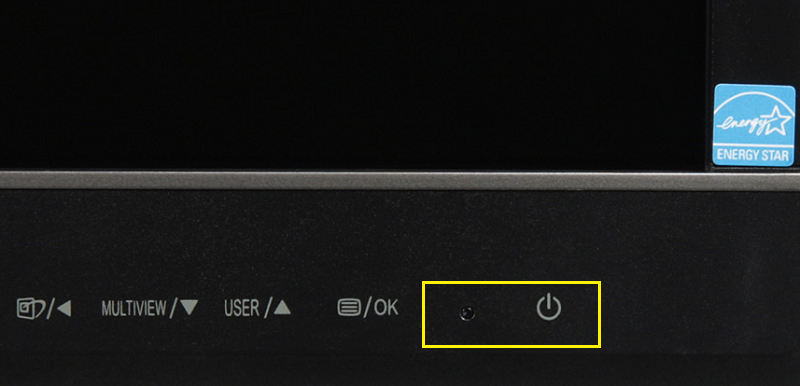
Če je tam vse v redu, preverite stanje kabla. Kjer gre v vilice, se težave redko zgodijo zaradi zanesljive in močne fiksacije. In s strani priključka na zadnji plošči monitorja pogosto opažamo težave. Žica se je lahko premaknila, stik je bil kršen. Izvlecite, poglejte temo integritete, vstavite ga nazaj. Lahko ga vstavite nekoliko močneje v konektor. Če se je kazalnik zažgal, je težava v stiku.
Poleg tega ne morete izključiti okvare, mletja kabla. Najlažja rešitev v takšni situaciji bo uporaba istega kabla. Če vse deluje skozi to, je razlog določen. Kabel morate samo spremeniti.
Video kabel
Когда при очередном включении компьютера вдруг не включается монитор, вероятно, что возникли проблемы со стороны видеокабеля.
Signalna žica lahko ne uspe, ali je bila kršena kakovost njegove fiksacije.
Če imate DisplayPot in HDMI, preverite, kako tesno so vstavljeni v konektorje. DVI in VGA imata dodatne vijake s čepi. Preverite povezavo na obeh straneh kabla. Eden gre na monitor, drugi pa se poveže s sistemsko enoto.
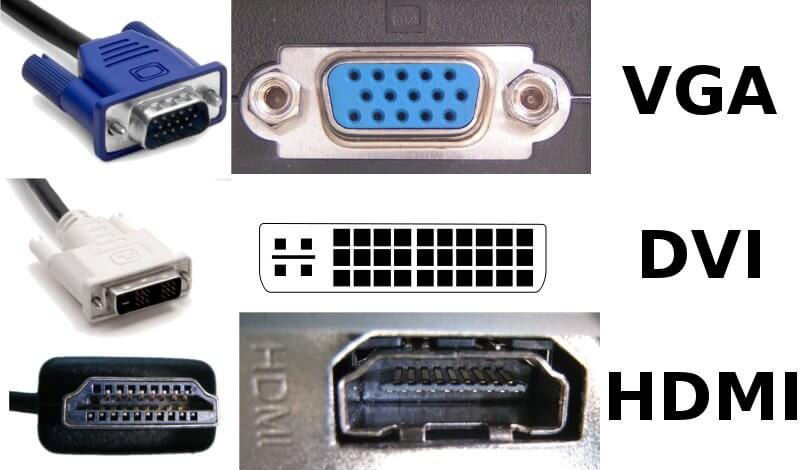
Za težave z video kablom, če obstaja hrana, se na monitorju običajno prikažejo napisi. Poročajo, da je zaslon nemogoč, pojavila se je nekakšna napaka. Se pravi, zaslon ne ostane samo črn.
Če je mogoče, vzemite drug kabel in se poskusite povezati z njegovo pomočjo. Bodisi poskusite povezati prek drugega vrat. Konec koncev obstaja takšna verjetnost, da se je pristanišče pokvarilo. Kabel in monitor nimata nobene zveze.
Začetniki in neizkušeni uporabniki, neodvisno s povezovanjem računalnika, lahko monitor povežejo s tem priključkom na sistemski enoti. To je pomembno na tistih osebnih računalnikih, kjer ima matična plošča svoj zaključek za delo z grafikovno grafiko. Toda računalnik hkrati deluje prek diskretne video kartice.
Če se je računalnik pred kratkim izklopil in razvrstil, in po sklopu se je izkazalo, da iz nekega razloga računalnik ne vidi istega monitorja, potem morate storiti naslednji. Odstranite video kabel, vstavite ga v drug podoben konektor na zadnji plošči sistemske enote. Morda je to zaključek diskretne video kartice. In kabel je bil slučajno povezan z vgrajeno -grafiko matične plošče.
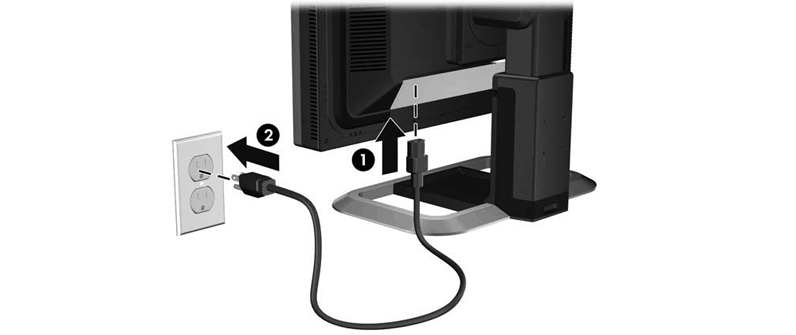
Splošna skupina vsebuje vgrajen grafični konektor.
Vir signala
Če opazimo, da se monitor pri zagonu računalnika ne vklopi, je vredno preveriti vir napajanja.
Nekateri monitorji, ki imajo naenkrat več vrat, so opremljeni s preklopno funkcijo med različnimi viri signala. Enako je na voljo na sodobnih televizorjih.
Tudi če je bila povezava pravilno vzpostavljena, ga naprava morda ne prepozna samodejno. Zaradi tega na zaslonu ne bo slike.
Problem je zelo preprosto rešen. Gumb iz vira ali vhoda mora biti na monitorju. S svojo pomočjo se vir signala preklopi.
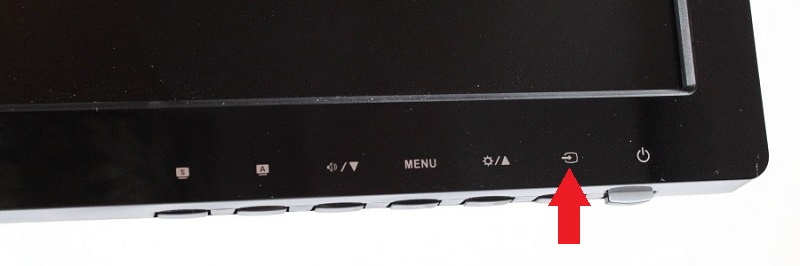
Če želite zagotoviti svoja ugibanja ali izključiti ta razlog s seznama možnih, si oglejte priročnik za operacijo. Tam boste zagotovo našli potrebne informacije in določili gumb, ki je odgovoren za preklapljanje med viri signala.
Če v tem primeru, ko je računalnik sam vklopljen, monitor še vedno ne gori, boste morali razlog iskati v drugem.
Spremljanje težav
Uporabnikom se zgodi tudi, da monitor ne deluje in ne prikazuje slike, čeprav je računalnik vklopljen, in vse se zdi, da je običajno tam.
Če vsa prejšnja priporočila niso pomagala, lahko domnevamo, da sam monitor ni uspel.
Najprej poskusite izključiti to možnost ali potrdite svojo predpostavko. Če želite to narediti, morate zaslon povezati z drugim računalnikom. Če je slika tam podobna, je diagnoza potrjena.
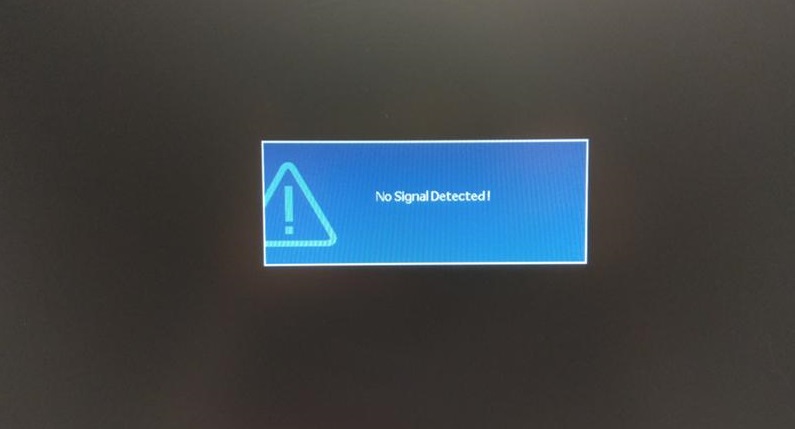
Vendar obstaja možnost, ki omogoča preizkušanje zmogljivosti brez drugega računalnika. Če želite to narediti, morate iz monitorja izklopiti vse žice in pustiti samo napajalni kabel. Nato vklopite napravo. Če zaslon deluje, bo na zaslonu obvestilo, da ni signala ali kakšnega drugega sporočila. Tu je procesor že možen. To pomeni, da monitor nima nobene zveze s tem, deluje v redu. In zakaj se ne vklopi, morate vprašati sistemsko enoto.
Ko testiranje kaže, da zaslon še vedno ostane črn, indikatorji na ohišju se ne prižgejo, monitor pa je ukazal, da živijo dolgo. Iskati morate servisni center, ga vzeti za diagnostiko in plačati za popravila. Da, nekateri uporabniki lahko odprejo telo, zavihajo stike in zamenjajo kondenzatorje. Toda naloga ni najpreprostejša. Bolje je zaupati izkušenim obrtnikom, če osebne spretnosti niso dovolj.
Stiki
Naslednji razlog, zakaj slika morda ne bo prikazana na monitorju, je kršitev zanesljivosti stikov.
Tudi neizkušeni uporabniki verjetno vedo, da so številne komponente, vključno z RAM -om, zvokom in video kartico, v posebnih režah na matični plošči.

In tukaj se včasih zgodi ta situacija. Sistemska enota je bila seznanjena, nekaj je bila odstranjena, očiščena, spremenjena. Zdaj se zdi, da je računalnik vklopljen, vendar monitor ne kaže ničesar. Najverjetneje ena od komponent ni bila tesno nameščena na svojem mestu.
Slab stik je dokaj pogost razlog, zakaj se monitor ne želi vklopiti.
Preverjanje tega dejstva ni težko. Toda za to boste morali izklopiti napajanje iz računalnika, odstraniti vse kable, odvij stranski pokrov, odviti več vijakov in priti do notranjosti sistemske enote. Previdno si oglejte, kako so nameščene Ram deske, video kartice in drugi konektorji. Čeprav je v primeru monitorja poudarek natančno postavljen na RAM in video kartico. Trakovi morajo biti nameščeni tesno, enakomerno, da ne bi imeli izkrivljanja. Preverite tudi, ali se stranski zapah zapre.

Otekli kondenzatorji na matični plošči so eden od možnih vzrokov za izklop monitorja
Prepričajte se, da je video kartica zabeležena s pomočjo vijaka na ohišje sistemske enote. Tudi če je stik zapustil zelo malo, se lahko še vedno pojavi v obliki neobdelanega zaslona. Težava je banalna, vendar pogosta. In mnogi preprosto izgubijo pogled na to in pošljejo monitor v diagnostiko. In to je plačana storitev.
Spomin
Ko iz nekega razloga monitor ne deluje, ko je računalnik vklopljen, je lahko eden od osumljencev pomnilniški modul. Običajno lahko RAM, ko se vklopi. Čeprav to ni pogoj.
Je treba preveriti RAM in se prepričati, da težava ni s strani.

Če želite to narediti, izklopite računalnik, ga de -energizirajte in odstranite stranski pokrov. Ne pozabite ali celo fotografirajte, kako je bil pomnilnik nameščen v sistemski enoti. Zdaj vzemite stranski zapah na stranice in odstranite module RAM -a.
S pisarniškim radircem ali gobico, navlaženo v alkoholu, obrišite stike modulov. Nato vrnite vse na mesta, priključite kabel in preverite, ali bo monitor deloval po takšnih manipulacijah.
Če se situacija ne spremeni, poskusite z drugo možnostjo. Če je več modulov, pustite samo enega in odstranite ostalo. Ali spremenite mesta. Po vsaki takšni manipulaciji poskusite vklopiti računalnik.
Če se na zaslonu pojavi kakšna slika, je bil razlog v Ramu. Problemski modul bo treba zamenjati.

Kot vidite.
Video kartica
Če se vaš monitor ne prižge, ko je računalnik vklopljen, ne morete izključiti verjetnosti razčlenitve grafične kartice. Če grafični adapter gori, slike ne bo mogel prikazati na monitor. To pomeni, da bo zaslon ostal črn ob vklopu.
Če želite preveriti ali zavrniti to ugibanje, izklopite napajalni kabel s video kartice, ki je znotraj sistemske enote. Nato odvijte pritrdilni vijak, upognite stranske zapahe in ga izvlecite iz matične plošče.

Zdaj s pomočjo radirka ali alkohola previdno obrišite stike. Vrnite napravo na mestu, zberite vse v obratnem vrstnem redu in vklopite računalnik.
Če računalnik in po tem še vedno ne prikaže slike monitorju, verjetno video kartica končno ni v redu.
Druga metoda testiranja bo namestitev druge, očitno uporabne video kartice na mestu stare. Če se je po tem začela slikati na monitorju, ste našli razlog. Toda težava je v tem, da morate zdaj kupiti novo video kartico. Račun na možnosti vgrajene -in procesorske grafike se skoraj ni vredno. Odkrito je šibko in celo osnovno delo z računalnikom ne more zagotoviti. Kaj lahko rečemo o zagonu računalniških iger ali močne programske opreme.

napajalna enota
Pravzaprav je to zadnja različica tega, kar je mogoče storiti, če se monitor ne vklopi, ko se računalnik zažene.
Kogda drugine priyinы nedtverжdeNы, ne, nega, ki je bil, ki ga je ne bo pripravil.

Lahko ga preizkusite z multimetrom. To bo zahtevalo določene spretnosti. Če menite, da lahko to storite, naredite naslednje:
- Odstranite pokrov telesa sistemske enote;
- Odklopite konektorje z matične plošče, ki gredo nanjo iz napajanja;
- Vzemite posnetek pisarniškega papirja in ga preklopite;
- Zdaj s skakalcem, narejenim iz posnetka papirja, zaprete zeleni kabel in katero koli črno žico;
- Tako nastane imitacija zagona računalnika;
- Vklopite multimeter in izberite način z merjenjem parametrov konstantne napetosti;
- Priključite sondo črne barve s kakršnim koli stikom črnega kabla;
- Namesto tega se dotaknite sonde rdečega, rdečega, modrega, oranžnega stika;
- Primerjajte dobljene vrednosti z nominalnimi.

Standardi pri delu z osebnimi računalniki so različni stiki, ki se razlikujejo po barvi, morajo izdati različne napetosti. Namreč:
- za oranžno je 3,3 V;
- v rdeči 5 V;
- Violeta je tudi 5 V;
- Za rumeno normo se šteje 12 V;
- Modra -12 in.
Če ni napetosti ali je razlika z referenčnim indikatorjem več kot 5%, to kaže na težave pri napajalni enoti.
Če pa obstaja rezervni napajalnik, ga lahko preprosto zamenjate in preverite, ali bo zaslon deloval z njim. Če je tako, napajanje ni bilo v redu. Kako priporočljivo je popraviti, je težava precej sporna. Včasih je lažje dati popravila. V drugih situacijah bo pravilna rešitev nakup novega napajalnika. In z nekoliko večjim napajanjem kot starim.

Iz tega lahko sklepamo, da je precej razlogov, zaradi katerih se monitor iz računalnika ne zažene, ko je računalnik vklopljen. In v različnih situacijah so izvedeni ustrezni ukrepi.
Dobro je, da je mogoče nekatere težave rešiti sami. Toda včasih ne morete brez pomoči strokovnjakov.
Ste naleteli na takšne situacije? Kar je povzročilo okvaro monitorja? Kako je bilo mogoče spoprijeti s težavo?
Delite svojo izkušnjo, pripovedujte zanimive zgodbe iz življenja.
Naročite se, komentirajte, postavljajte aktualna vprašanja!
- « Možnosti za shranjevanje podatkov spletne strani v dokumentu PDF oblike
- Metode za skrivanje telefonske številke v Telegramu »

